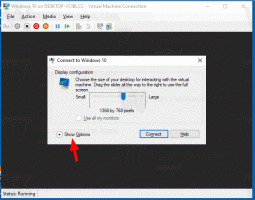Abilita direttamente la prevenzione del monitoraggio rigoroso per InPrivate Browsing in Edge
Come abilitare direttamente la prevenzione del monitoraggio rigoroso per InPrivate Browsing in Edge
A partire da Microsoft Edge 85.0.573.0, ora puoi abilitare o disabilitare la modalità di prevenzione del monitoraggio rigoroso per una finestra InPrivate direttamente prima di aprire qualsiasi scheda o visitare qualsiasi sito web. È stata aggiunta una nuova comoda opzione alla scheda Benvenuto della navigazione InPrivate in Edge.
Annuncio
In Edge, la protezione da tracciamento include tre livelli. I livelli sono di base, equilibrato e rigoroso. La prevenzione del tracciamento è impostata su "Bilanciato" per impostazione predefinita. Secondo Microsoft, l'opzione Strict offre la protezione di tracciamento più potente, ma potrebbe danneggiare alcuni siti Web. Questo può essere fatto direttamente in Impostazioni sotto il Privacy sezione.
C'è anche un'opzione per abilitare la prevenzione del tracciamento rigoroso per la navigazione InPrivate nelle impostazioni.
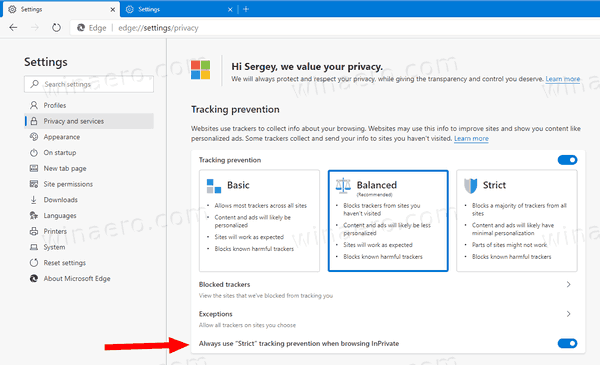
L'ultimo aggiornamento di Canary ha introdotto una piccola ma utile modifica apportata alla funzionalità di prevenzione del tracciamento in Microsoft Edge. Ora puoi abilitare direttamente l'opzione sopra senza visitare le impostazioni del browser.
Per abilitare direttamente la prevenzione del monitoraggio rigoroso per InPrivate Browsing in Edge,
- Apri Microsoft Edge.
- Apri una nuova finestra InPrivate dal menu o premi Ctrl + Spostare + n.

- Fare clic sull'opzione Utilizzare sempre la modalità di prevenzione del tracciamento "Rigorosa" per la navigazione InPrivate per abilitarlo.

- Hai fatto.
Ecco alcune cose da tenere a mente.
Appunti
- Se l'opzione sopra appare disattivata, significa che hai già la prevenzione del tracciamento "Rigorosa" abilitata per impostazione predefinita in Impostazioni. Verrà utilizzato anche per le finestre InPrivate.
- Se non vedi la nuova opzione quando apri una nuova finestra InPrivate, devi eseguire Edge 85.0.573.0 e al di sopra. Controlla le versioni effettive di Edge di seguito.
Versioni Edge effettive
- Canale stabile: 83.0.478.61
- Canale beta: 84.0.522.28
- Canale di sviluppo: 85.0.552.1
- Canale delle Canarie: 85.0.573.0
Scarica Microsoft Edge
Puoi scaricare la versione Edge pre-release per Insider da qui:
Scarica l'anteprima di Microsoft Edge Insider
La versione stabile del browser è disponibile alla seguente pagina:
Scarica Microsoft Edge stabile
Nota: Microsoft ha iniziato a fornire Microsoft Edge agli utenti di Windows tramite Windows Update. L'aggiornamento viene fornito per gli utenti di Windows 10 versione 1803 e successive e sostituisce l'app Edge classica una volta installata. Il browser, quando consegnato con KB4559309, rende impossibile disinstallarlo da Impostazioni. Dai un'occhiata alla seguente soluzione alternativa: Disinstalla Microsoft Edge se il pulsante di disinstallazione è disattivato.